
对于小米盒子与小米电视新手用户来说,怎么安装第三方应用是不可避免需要学习的过程。那么小米盒子和小米电视除了通过网络共享安装应用以外,还有什么方法呢?其实相对简单的办法还有通过U盘安装应用。 今天笔者就带你一起了解一下这种安装方法。
所需要的工具:
1.小米盒子/电视
2.U盘
3.所要安装的应用(建议安装好的应用,这边推荐奇珀市场)
4.电脑(笔记本或是台式机)
小米盒子/电视U盘安装第三方应用方法(确保电脑和小米盒子/电视处于同一个网络环境下)
1.把要安装的应用找到并下载(以奇珀市场为例)
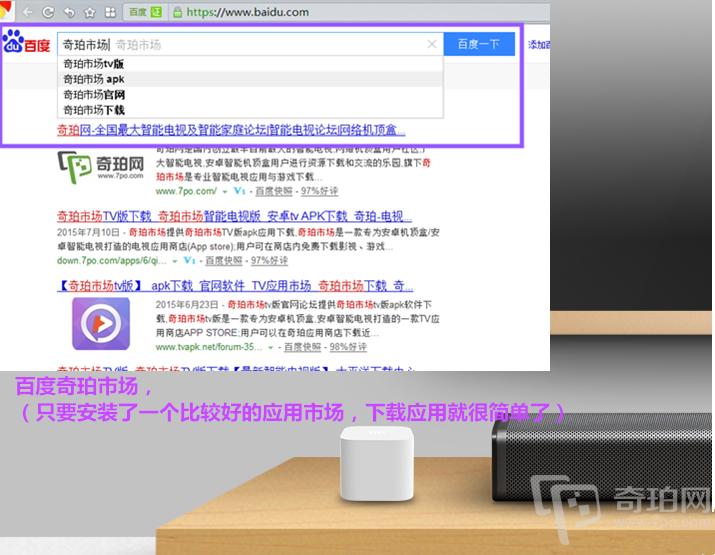
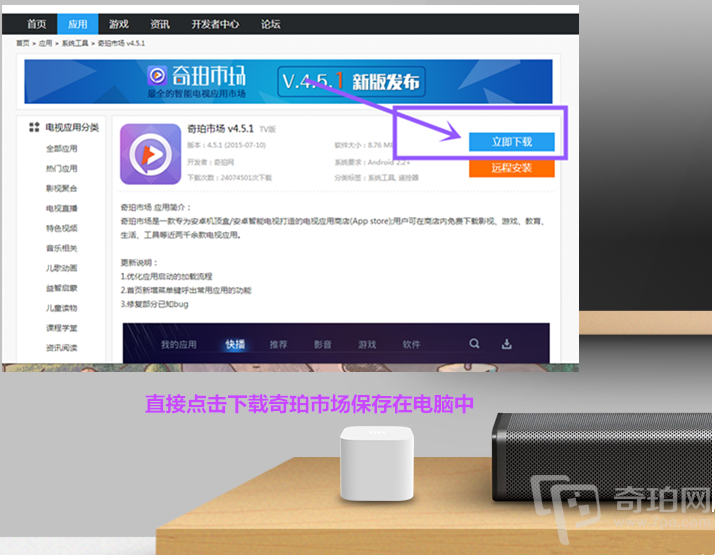
2.打开电脑,插上U盘,然后把下载好的应用拷贝到U盘中

3.打开小米盒子/电视,打开小米盒子/电视的设置选项,把”安装未知来源应用”的选项选择成“允许”
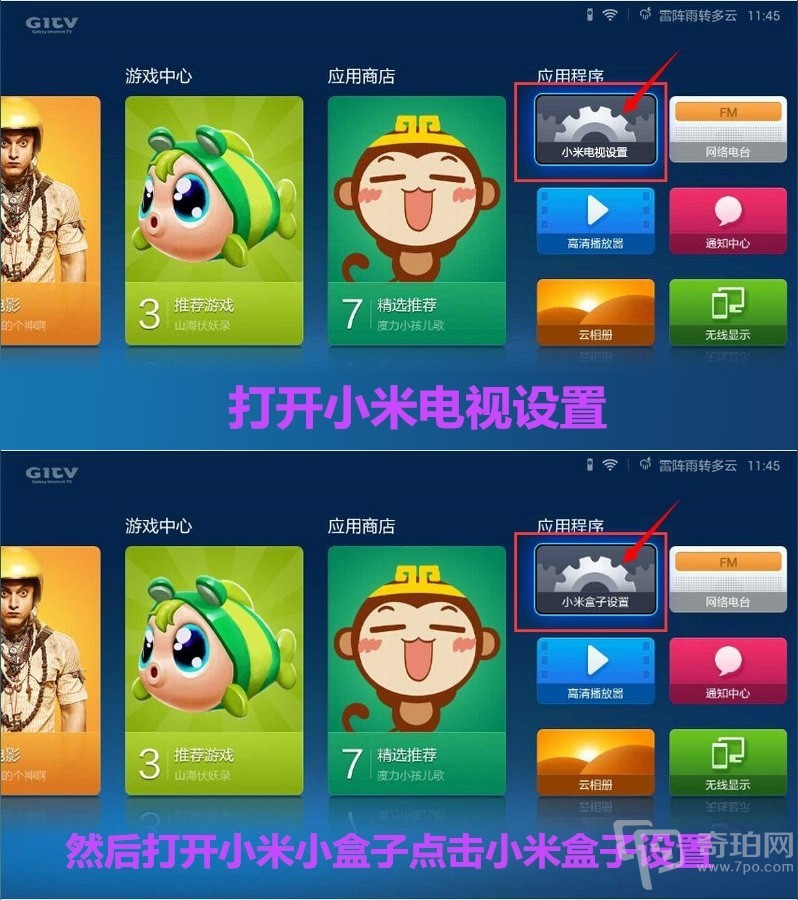
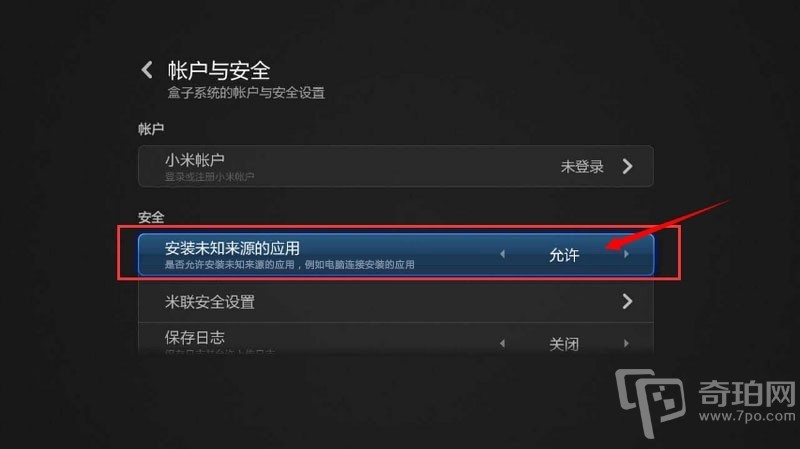
4.回到电视/盒子首页,插上U盘,此时右上角会有提示U盘已经插上,点击打开所插上的U盘,再打开“可移动磁盘”此时会显示你所放进去的应用(APK)点击安装即可。
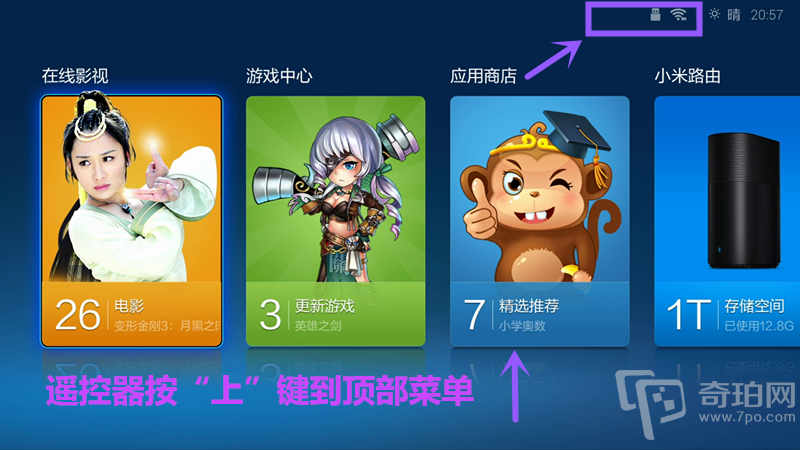
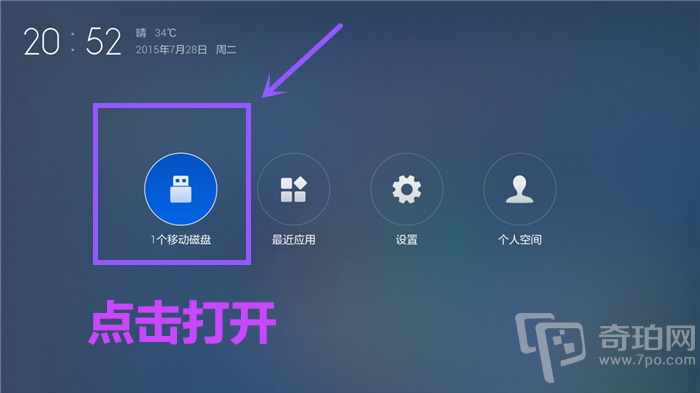
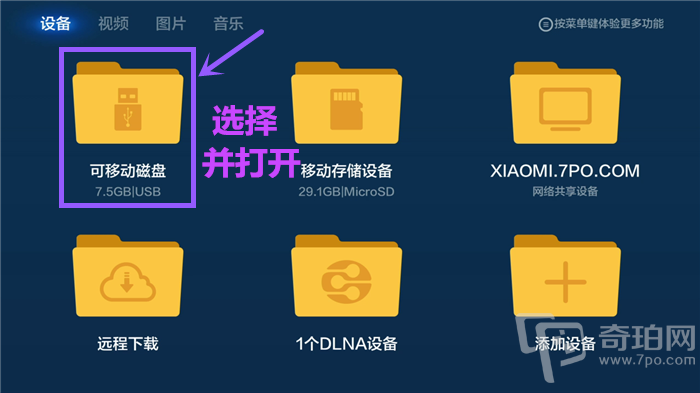
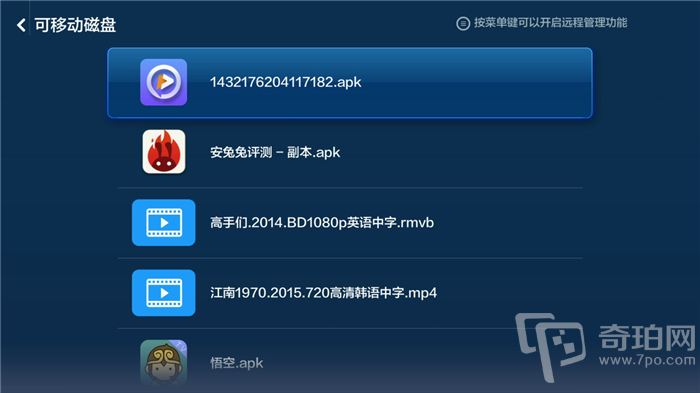
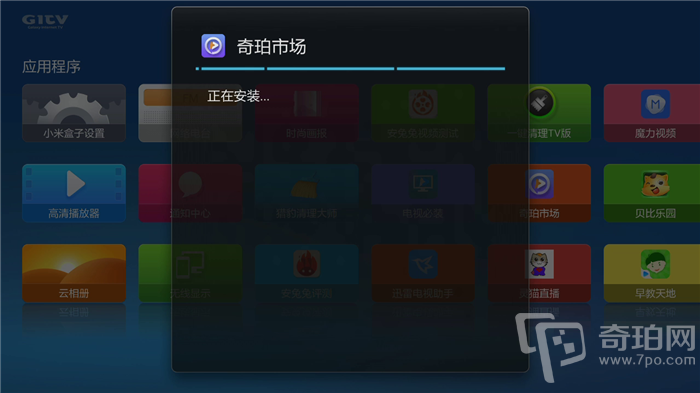
5.回到首页,此时已经安装应用就会显示了,点击打开后就可以使用了。
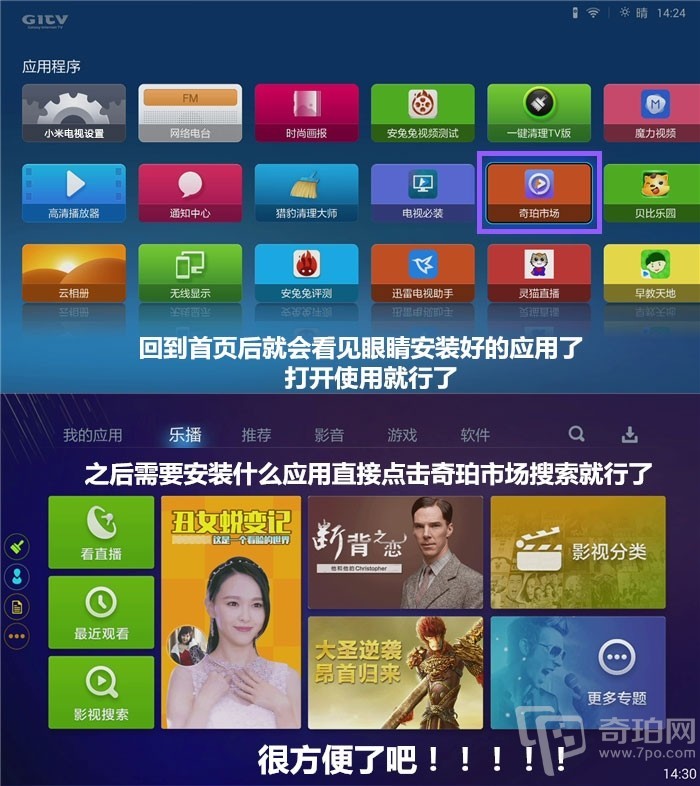
声明:电视之家转载稿件,不代表本站观点,有异议请联系我们;






